PicsKit là một ứng dụng chỉnh sửa hình ảnh theo lớp vô cùng thông minh trên điện thoại. Không chỉ có những công cụ chỉnh sửa cơ bản giống với những ứng dụng khác, PicsKit còn có một bộ sưu tập hiệu ứng hình ảnh vô cùng đẹp và ấn tượng cho người dùng thoải mái lựa chọn để chỉnh sửa hình ảnh.
Để giúp cho mọi người có thể sử dụng ứng dụng một cách thật dễ dàng, thì sau đây chúng tôi xin giới thiệu bài viết hướng dẫn tải và chỉnh sửa ảnh bằng PicsKit trên điện thoại, xin mời các bạn cùng tham khảo.
Hướng dẫn cài đặt PicsKit trên điện thoại
Hiện nay ứng dụng này chỉ mới có trên hệ điều hành Android, sau đây sẽ là các bước thực hiện để cài đặt PicsKit trên điện thoại, ngoài ra các bạn cũng có thể ấn vào nút tải dưới đây để download nhanh ứng dụng này về máy.
Bạn đang xem: Hướng dẫn cài đặt và chỉnh sửa ảnh bằng PicsKit
Tải PicsKits trên Android
Bước 1: Trước tiên tại trang chủ của kho ứng dụng CH Play, chạm vào ô tìm kiếm ở phía trên màn hình.
Bước 2: Nhập từ khóa “PicsKit”, rồi ấn vào nút Tìm kiếm.
Bước 3: Lúc này để tải ứng dụng về điện thoại thì hãy nhấn vào nút Cài đặt.
Bước 4: Đợi một lúc để quá trình cài đặt ứng dụng về máy được hoàn thành, rồi chạm vào nút Mở để bắt đầu chỉnh sửa ảnh bằng PicsKit.
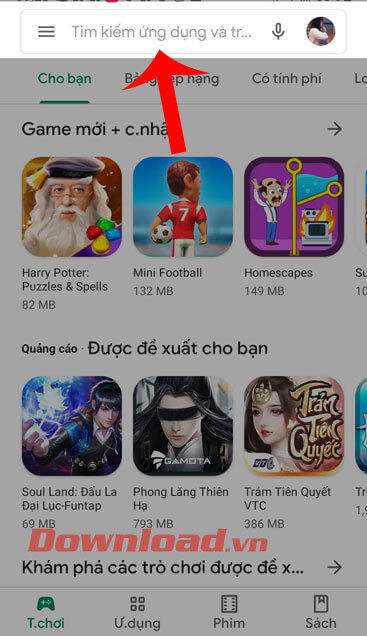


Hướng dẫn chỉnh sửa ảnh bằng PicsKit
Bước 1: Đầu tiên tại giao diện chính của ứng dụng, hãy chạm vào biểu tượng dấu “+” ở phía dưới màn hình.
Bước 2: Chọn một bức ảnh trong điện thoại của mình cần được chỉnh sửa lại.


Bước 3: Sau khi đã chọn được ảnh, hãy bắt đầu vào quá trình chỉnh sửa bằng cách sử dụng một số công cụ chỉnh sửa có sẵn trên ứng dụng.
Đầu tiên hãy nhấn vào mục Effects, rồi ấn vào từng công cụ chỉnh sửa có trong mục này bao gồm: Filters, Art, Glitch, Exposure,… để chọn hiệu ứng cho hình ảnh.
Tiếp theo chạm vào mục Tools, để sử dụng những công cụ chỉnh sửa ảnh có bản như: Crop, Shape, Blend, Feather, Clone,….
Nhấn vào mục Text, để thêm chữ cho hình ảnh. Tại mục này có rất nhiều kiểu chữ vô cùng ấn tượng và màu sắc cho bạn lựa chọn để chèn vào bức hình của mình.



Tại mục Sticker của ứng dụng, có rất nhiều nhãn dán vô cùng đẹp và ấn tượng cho chúng ta thoải mái lựa chọn để chèn vào hình ảnh của mình.
Để điều chỉnh ánh sáng, độ tương phản,… cho hình ảnh của mình, thì các bạn hãy nhấn vào mục Adjust.
Đặc biệt chạm vào mục Portrait để chỉnh sửa lại một số đặc điểm trên nhân vật có trong tấm hình như: chỉnh sửa một số bộ phận trên khuôn mặt, xóa khuyết điểm, kéo dài khuôn mặt,….



Ấn vào mục Portrait, để thêm khung ảnh cũng như background cho tầm hình của bạn.
Nhấn vào mục Drawing để vẽ những đường nét lên bức ảnh.


Bước 4: Khi đã hoàn thành quá trình chỉnh sửa tấm hình theo ý của mình, hãy nhấn vào biểu tượng mũi tên đi xuống để lưu lại hình ảnh.
Bước 5: Cuối cùng sau khi hình ảnh đã được về điện thoại, bạn có thể chia sẻ ảnh lên Facebook, Instagram,…


Chúc các bạn thực hiện thành công!
Xem thêm Hướng dẫn cài đặt và chỉnh sửa ảnh bằng PicsKit
PicsKit là một ứng dụng chỉnh sửa hình ảnh theo lớp vô cùng thông minh trên điện thoại. Không chỉ có những công cụ chỉnh sửa cơ bản giống với những ứng dụng khác, PicsKit còn có một bộ sưu tập hiệu ứng hình ảnh vô cùng đẹp và ấn tượng cho người dùng thoải mái lựa chọn để chỉnh sửa hình ảnh.
Để giúp cho mọi người có thể sử dụng ứng dụng một cách thật dễ dàng, thì sau đây chúng tôi xin giới thiệu bài viết hướng dẫn tải và chỉnh sửa ảnh bằng PicsKit trên điện thoại, xin mời các bạn cùng tham khảo.
Hướng dẫn cài đặt PicsKit trên điện thoại
Hiện nay ứng dụng này chỉ mới có trên hệ điều hành Android, sau đây sẽ là các bước thực hiện để cài đặt PicsKit trên điện thoại, ngoài ra các bạn cũng có thể ấn vào nút tải dưới đây để download nhanh ứng dụng này về máy.
Tải PicsKits trên Android
Bước 1: Trước tiên tại trang chủ của kho ứng dụng CH Play, chạm vào ô tìm kiếm ở phía trên màn hình.
Bước 2: Nhập từ khóa “PicsKit”, rồi ấn vào nút Tìm kiếm.
Bước 3: Lúc này để tải ứng dụng về điện thoại thì hãy nhấn vào nút Cài đặt.
Bước 4: Đợi một lúc để quá trình cài đặt ứng dụng về máy được hoàn thành, rồi chạm vào nút Mở để bắt đầu chỉnh sửa ảnh bằng PicsKit.
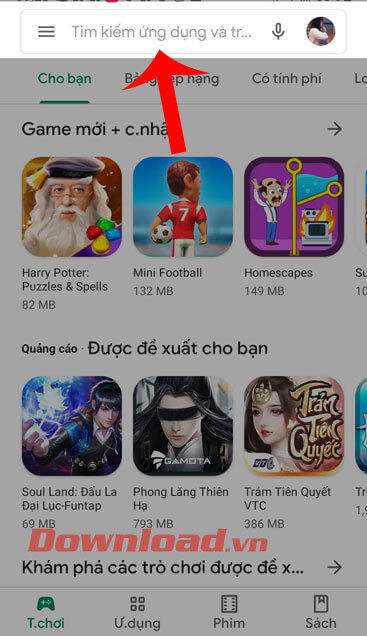


Hướng dẫn chỉnh sửa ảnh bằng PicsKit
Bước 1: Đầu tiên tại giao diện chính của ứng dụng, hãy chạm vào biểu tượng dấu “+” ở phía dưới màn hình.
Bước 2: Chọn một bức ảnh trong điện thoại của mình cần được chỉnh sửa lại.


Bước 3: Sau khi đã chọn được ảnh, hãy bắt đầu vào quá trình chỉnh sửa bằng cách sử dụng một số công cụ chỉnh sửa có sẵn trên ứng dụng.
Đầu tiên hãy nhấn vào mục Effects, rồi ấn vào từng công cụ chỉnh sửa có trong mục này bao gồm: Filters, Art, Glitch, Exposure,… để chọn hiệu ứng cho hình ảnh.
Tiếp theo chạm vào mục Tools, để sử dụng những công cụ chỉnh sửa ảnh có bản như: Crop, Shape, Blend, Feather, Clone,….
Nhấn vào mục Text, để thêm chữ cho hình ảnh. Tại mục này có rất nhiều kiểu chữ vô cùng ấn tượng và màu sắc cho bạn lựa chọn để chèn vào bức hình của mình.



Tại mục Sticker của ứng dụng, có rất nhiều nhãn dán vô cùng đẹp và ấn tượng cho chúng ta thoải mái lựa chọn để chèn vào hình ảnh của mình.
Để điều chỉnh ánh sáng, độ tương phản,… cho hình ảnh của mình, thì các bạn hãy nhấn vào mục Adjust.
Đặc biệt chạm vào mục Portrait để chỉnh sửa lại một số đặc điểm trên nhân vật có trong tấm hình như: chỉnh sửa một số bộ phận trên khuôn mặt, xóa khuyết điểm, kéo dài khuôn mặt,….



Ấn vào mục Portrait, để thêm khung ảnh cũng như background cho tầm hình của bạn.
Nhấn vào mục Drawing để vẽ những đường nét lên bức ảnh.


Bước 4: Khi đã hoàn thành quá trình chỉnh sửa tấm hình theo ý của mình, hãy nhấn vào biểu tượng mũi tên đi xuống để lưu lại hình ảnh.
Bước 5: Cuối cùng sau khi hình ảnh đã được về điện thoại, bạn có thể chia sẻ ảnh lên Facebook, Instagram,…


Chúc các bạn thực hiện thành công!
Đăng bởi: Thcs-thptlongphu.edu.vn
Chuyên mục: Tổng hợp





